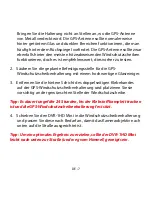UK • 19
Changing your Snooper DVR-1HD’s hardware settings
The settings in your DVR-1HD have been set for optimum use but are
user selectable and can be changed by connecting the device to an
appropriate monitor using the video cable provided. You can also connect
the unit to any Snooper PND but may need to purchase an adaptor cable
separately from
www.snooper.co.uk
1. Ensure that the DVR-1HD internal battery is fully charged and the SD
card is inserted.
2. Connect the USB to Video cable provided, between your DVR1HD and
a suitable monitor.
3. Power on the DVR1HD. You should see what the DVR1HD camera is
looking at on the monitor.
4. Press the
>|M
button to enter the Menu.
5. Scroll up and down through the menu using the
MIC
and
SOS
button
and use to the
REC
button to Enter or Confirm a setting.
6. To exit the menu or ‘go back’ press the
>|M
button.
Summary of Contents for DVR-1HD
Page 2: ...Vehicle Drive Recorder DVR 1HD mini User manual...
Page 26: ...Fahrzeugrecorder DVR 1HD mini Benutzerhandbuch...
Page 50: ...Voertuigrecorder DVR 1HD mini Gebruikershandleiding...
Page 74: ...Cam ra de bord DVR 1HD mini Guide de l utilisateur...
Page 98: ...Grabadora de conducci n de veh culos DVR 1HD mini Manual del usuario...
Page 122: ...Registratore di guida per veicoli DVR 1HD mini Manuale per l utente...